关CorelDRAW默认字体在哪里设置?于默认字体的设置,虽不算复杂,但对于很多新手朋友来说,可能也是不太了解。希望分享这篇经验,帮到有需要的朋友。
方法一:文本工具(快键:F8)
1、如图,选择文本工具(F8),不做任何文字输入或者建立新的操作。
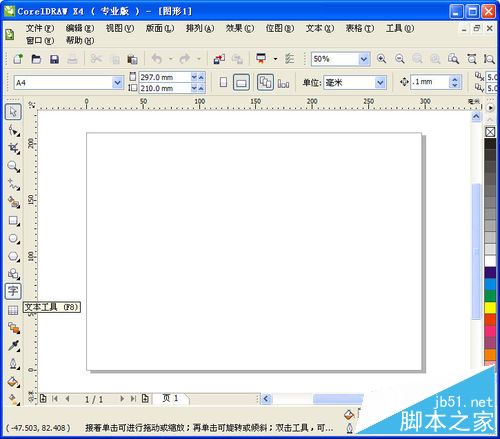
2、接着右键单击文本工具图标,弹出下拉框,选择“文本”,弹出文本设置框。如图,

3、设置默认字体。当选择默认字体的时候,会弹出“文本属性”,“艺术效果”和“段落文本”均打钩。同时设置字体大小。如图,
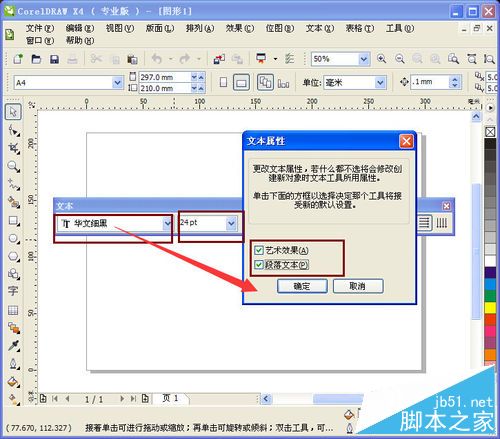
4、确定之后,字体已经改为刚才的选择了。为了防止重启之后,字体恢复原来的“宋体(通常默认就是宋体)”。所以需要再做一些设置。如图,选择“工具”——“自定义”,弹出设置框。

5、设置文档保存。接上步弹出设置框,如图,选择“文档”——“将选项保存为新文档的默认值(D)”打钩,然后确定,即可。
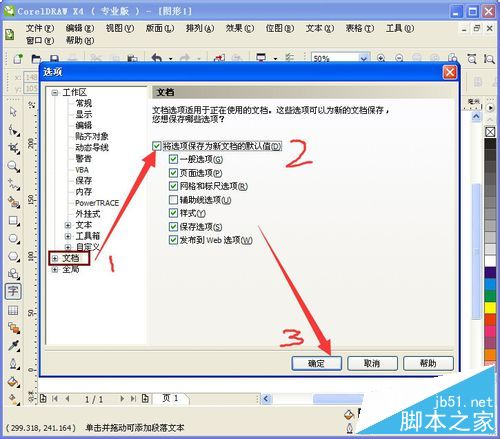
方法二:工具-图形与文本样式(Ctrl+F5)
1、选择“窗口”——“泊坞窗”——“图形与文本样式”,如图,之后会弹出图形和文本。如图
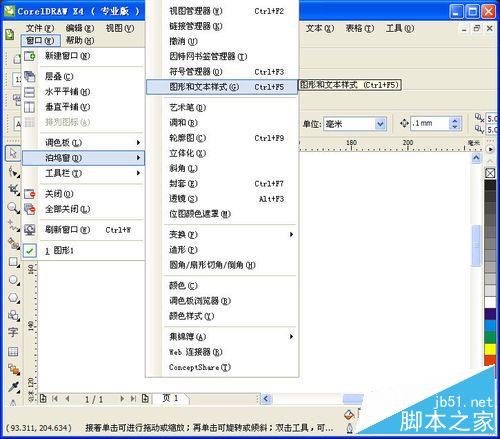
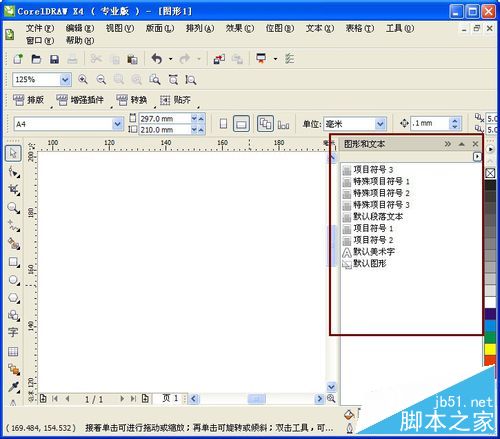
2、选择“段落默认文本”或者“默认美术字”右键单击,弹出设置框,选择“属性”如图,
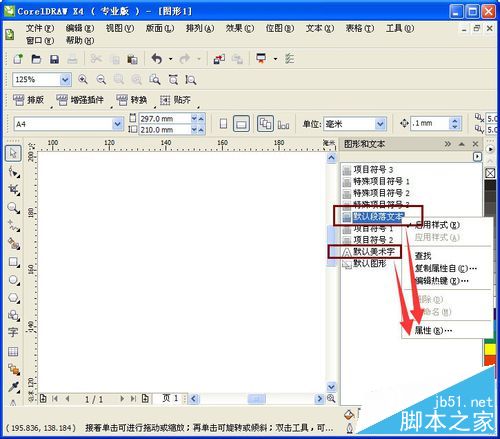
3、在弹出的样式框里面设置。选择“段落默认文本” 和 “默认美术字”分别设置。选择“编辑”进入编辑栏。

4、然后见图,对字体、大小、脚本等进行设置,完成之后确定。
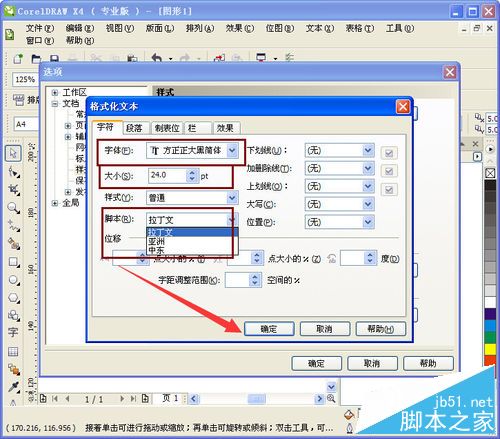
5、保存。方法同方法1第4步,这里不再重复。见图,
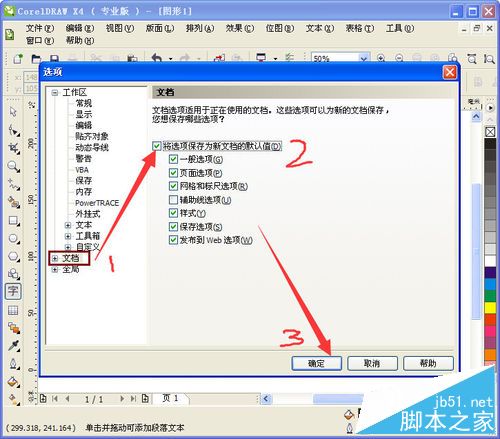
方法三:工具-图形与文本样式
1、选择“工具”——“图形与文本样式”如图,

2、随后弹出的文本样式,同方法2,设置均是一样的,不在累赘。
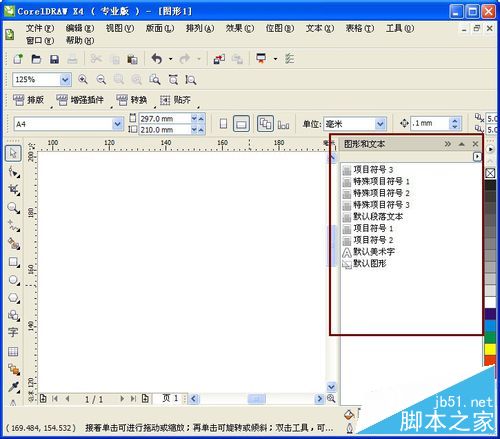
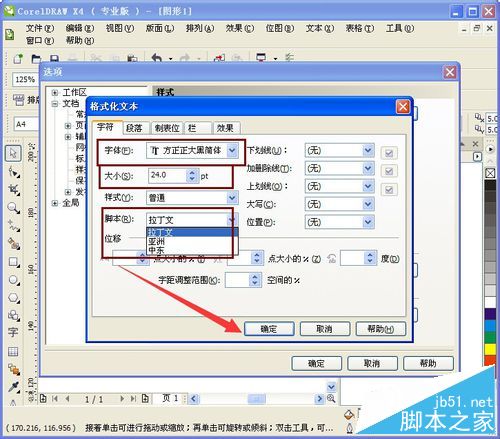
相关推荐: